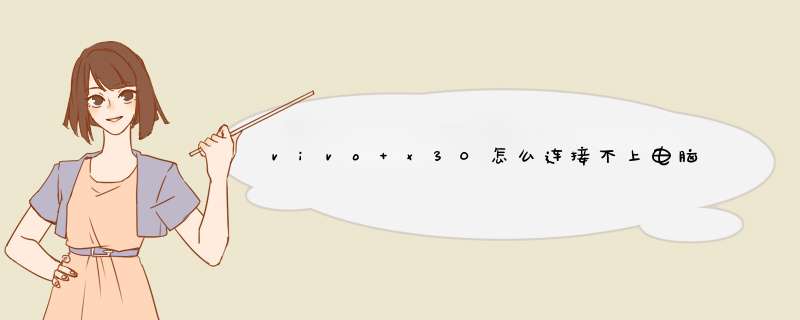
一、确认使用数据线连接电脑后,下滑通知栏是否有看到"传输照片"和"管理文件”选项,根据需求点选其中的选项确认是否可以正常连接,若下滑通知栏没有看到这两个选项,可以更换电脑USB端口尝试或更换原装数据线和电脑再次尝试,若都无法连接需客户服务中心处理;
二、如果使用vivo手机助手、互传无法连接手机,请打开"USB调试"。 使用数据线直接连接手机和电脑,使用MTP模式管理手机文件,不需要开启“USB调试”。
USB调试开启方法:
在手机拨号界面输入##7777## --进入开发者选项--打开“USB调试”。
注:为避免因开启"USB调试"导致手机出现卡顿、反应慢现象,请您使用完后及时关闭"USB调试"。
三、可以看到“传输照片”和“管理文件”选项并勾选,但是无法连接
首先需要确认电脑系统版本,根据系统版本下载对应驱动进行连接;
XP/Vista系统:
1、XP/Vista系统需安装驱动程序才能识别手机,请通过电脑打开vivo官网:https://wwwvivocomcn/,选择“服务”分页;
2、在搜索框中搜索“USB windows”
3、点击链接下载Windows系统MTP驱动安装器,下载后双击安装,安装好后即可使用电脑管理手机文件;
4、若仍然无法连接,则需要安装Windows Media Player 11版本才能连接,可到微软官网或百度上搜索并安装(此软件属于微软公司,正版软件可能需要收费)。
Win7及以上系统:
1、用USB线连接手机和电脑后,电脑会自动扫描手机,等待60秒左右(右下角会有安驱动安装提示);
2、安装成功后从手机顶部下滑,选择"传输照片"或"管理文件"。然后打开“计算机”--“便携设备”中管理手机存储中的文件。
3、自动安装驱动失败,可尝试手动安装驱动(步骤同XP/Vista系统相同)。
MAC(苹果)系统:
1、请通过电脑打开vivo官网,选择"服务"分页,在搜索框中搜索"USB mac"
2、点击链接下载Mac系统MTP管理工具,下载后打开即可使用电脑管理手机文件。
使用方法
①将手机通过USB线连接至苹果电脑;
②下拉通知栏,会显示“USB已连接”,请勾选下方的“管理文件”;
③下载MTP管理工具后找到“AndroidFileTransferdmg”文件并双击打开(一般在右下角显示下载进度);
④双击窗口中“Android文件传输”(即双击机器人图标,如右图所示)会弹出帮助窗口,点击窗口中的开始,会弹出手机设备的文件窗口,此时便可对资料进行拷贝和管理了。
vivo智能手机无法连接电脑,可能是当前的USB口存在异常,可以更换不同的USB接口连接。另外可以在电脑上安装vivo手机助手软件连接手机。
vivo手机助手连接手机的操作步骤:
1、访问vivo官方网站,点击页面下方的开发者平台
2、下滑页面,点击进入vivo手机助手
3、下载并安装vivo手机助手
4、安装完成后,双击运行vivo手机助手
5、在手机拨号盘输入##7777##,进入开发者选项
6、开启开发者选项和USB调试
7、进入vivo手机助手软件,点击连接
1如果存在网络隔离或者系统防火墙,则需要将设备或程序加入白名单,允许通过;
2请分别重新运行手机/平板端vivo远控PC和电脑端vivo办公套件后重试。
备注:具体支持机型请通过链接网页链接了解。
vivo智能手机无法连接电脑,可能是当前的USB口存在异常,可以更换不同的USB接口连接。另外可以在电脑上安装vivo手机助手软件连接手机。
vivo手机助手连接手机的操作步骤:
1、访问vivo官方网站,点击页面下方的开发者平台
2、下滑页面,点击进入vivo手机助手
3、下载并安装vivo手机助手
4、安装完成后,双击运行vivo手机助手
5、在手机拨号盘输入##7777##,进入开发者选项
6、开启开发者选项和USB调试
7、进入vivo手机助手软件,点击连接
欢迎分享,转载请注明来源:品搜搜测评网

 微信扫一扫
微信扫一扫
 支付宝扫一扫
支付宝扫一扫
